
Indhold
- Sådan aktiveres og parres ved hjælp af Bluetooth på iOS
- Sådan aktiveres og parres ved hjælp af Bluetooth på Android
- Sådan aktiveres og parres ved hjælp af Bluetooth på Windows Phone
- Bluetooth i bilen
Musikelskere nyder at lytte til musik på smartphones eller tablets, men mange hader de irriterende kabler, der bruges til at forbinde øretelefoner, hovedtelefoner eller eksterne højttalere. Men ved hjælp af Bluetooth kan vi klippe ledningen mens du træner, tager en tur eller kører.
Før du skifter til trådløs, skal du forstå, at Bluetooth-lyd aflader batteriet hurtigere end brug af indbyggede højttalere eller hovedtelefoner eller højttalere. Første gang en lytter hopper ind i deres bil eller går ind på deres kontor, og telefonen automatisk forbinder til et Bluetooth-lydsystem, vil personen ikke gerne gå tilbage. Vi viser dig hvordan du gør det.
Se venligst vores indlæg på gode trådløse Bluetooth-ørepropper og på trådløse Bluetooth-højttalere til hjemmet eller kontoret.
Sådan aktiveres og parres ved hjælp af Bluetooth på iOS
Før du tilslutter det trådløse lydsystem, skal brugeren parre deres telefon. Dette fungerer det samme på alle iOS 7-enheder ved hjælp af iOS 7. For dem i en ældre version er det næsten det samme, så denne vejledning vil stadig hjælpe.
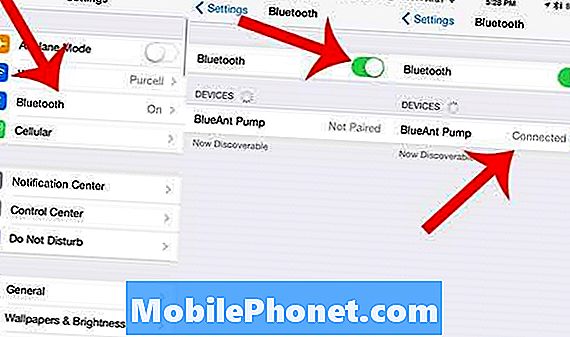
Åbn indstillinger (over venstre) og tryk på Bluetooth. Tænd den ved at trykke på skyderen (over midten), indtil den bliver grøn. Lad det opdage enheden og tryk på enhedsnavnet for at parre enheden (over højre).
Åbn appen Indstillinger, og tryk på knappen Bluetooth element, tredje fra toppen af hovedskærmen. Tænd derefter den ved at trykke på den lille tænd / sluk-knap, så den bliver grøn. Telefonen begynder at søge efter en Bluetooth-enhed, der skal parres med. Tænd for Bluetooth-lydafspilleren og sæt den i parringstilstand ved hjælp af enhedens instruktioner.
Brugere, der ikke ved, hvordan de skal sætte deres enhed i parringstilstand, skal have enheden manuelt og følge instruktionerne. Det meste af tiden indebærer at holde en tænd / sluk-knap nede for at tænde den og holde den nede, indtil den går i parringstilstand. Dette virker forskelligt på alle enheder, men de giver normalt brugeren et lydsignal, at det er i parringstilstand.
Telefonen og Bluetooth-enheden forbinder og sommetider skal brugeren indtaste en adgangskode med normalt 4 numre for at parre enheden til telefonen. De fleste enheder bruger 0000, så prøv det, hvis du ikke kender koden.
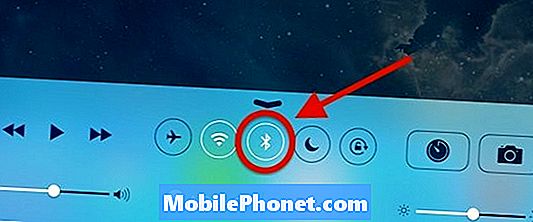
For hurtigt at tænde Bluetooth på iOS skal du skrue op fra bunden og trykke på Bluetooth-ikonet.
Efter den første parring, kobler lydenheden igen automatisk til igen, næste gang brugeren tænder deres enheds Bluetooth. På iOS gør du dette ved at skrue op fra bunden af skærmen for at vise kontrolcenteret. Tryk på Bluetooth-ikonet for at tænde det.
Sådan aktiveres og parres ved hjælp af Bluetooth på Android
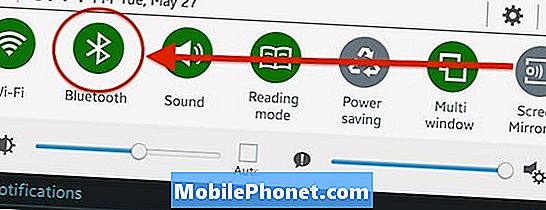
Åbn Android Bluetooth-indstillinger ved at trække ned fra toppen af skærmen for at vise meddelelsesområdet. Tryk og hold nede Bluetooth i meddelelsesområdet.
Android-enheder fungerer på samme måde som iOS, men placeringen af Bluetooth-indstillingerne varierer afhængigt af hvilken telefon eller version af Android en person bruger. For eksempel, på HTC One M7 eller M8 og på nyere Samsung Galaxy-enheder, trækker du ned fra toppen af skærmen for at vise meddelelsesområdet. Tryk og hold nedeBluetoothsom bringer op Bluetooth skærmbilledet indstillinger. Trykke på Scan, og når enheden vises i listen, skal du trykke på den for at oprette forbindelse. Det kan bede brugeren om at indtaste en parringskode på telefonen eller tabletsen. Dette er normalt 0000.
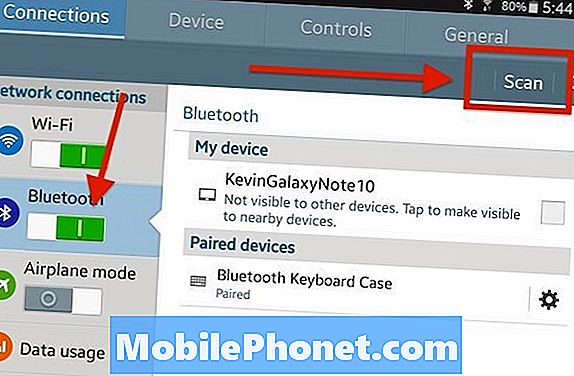
Når skærmen Bluetooth-forbindelser åbnes, skal du sørge for Bluetooth tændes til venstre og derefter trykke på Scan. Tryk på enhedens navn, når det vises i listen på højre side.
Nu, når en person tænder lydenheden, kan de forbinde hurtigt ved at tænde deres telefon eller tablets Bluetooth. Det bliver normalt automatisk tilsluttet igen.
Sådan aktiveres og parres ved hjælp af Bluetooth på Windows Phone
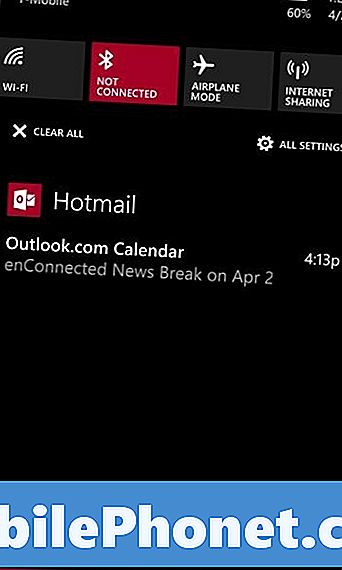
Her er skærmbilledet Windows Phone 8.1 for at aktivere Bluetooth.
Windows Phone-brugere skal åbne Bluetooth-indstillinger ved at skrue op fra bunden af skærmen for at vise Action Center i Windows 8.1. Tryk på Bluetooth-ikonet andet fra venstre mellem Wi-Fi og flytilstand. Følg Bluetooth-lydenhedens instruktioner for at tænde Bluetooth og sætte den i parringstilstand. Når lydenheden vises, skal du trykke på den for at oprette forbindelse og indtaste parringskoden, hvis det er nødvendigt.
Bluetooth i bilen
Ifølge Chad Kirchner, en af vores eksperter hos MotorReview.com, er de fleste nye biler, der sælges siden 2010, udstyret med Bluetooth-forbindelse indbygget i deres stereoanlæg. Drivere kan lytte til lyd, og modtage og foretage telefonopkald gennem deres bilstereo systemer. Det er ikke altid tilfældet, især med ældre biler, så bilister uden indbygget Bluetooth skal tage fat på et Bluetooth-tilbehør, der gør forbindelsen mellem telefonen og bilstereoen.
For dem, der ejer en bil med Bluetooth indbygget, skal du kontakte bilens ejerens manual. På min Honda CRV handler det om at gå ind i afsnittet Telefonopsætning i stereoanlægget og tilføje en ny telefon til systemet. Det er meget simpelt og gør at du nyder musik i min bil så meget bedre end at forbinde til ekstraindgangen i opbevaringsrummet mellem de to forsæder.


